 요코치킨 & 본초 불 닭발 체인점에서 판매하는 5천원짜리 저렴하고, 맛있는 후라이드 치킨 시식기
동네에 새로 생긴 신장개업 닭집인데, 본초 불 닭발 불광동점(02-387-5595)으로 맛있게 맵고, 화산석 수제직화 전문점이라는 간판이... 본초불닭발 홈페이지 - http://bonchofood.com/ 위치는 불광역에서 독바위역으로 가는 길에 성서침례교회 건너편의 대호아파트 1층에 위치하고 있습니다. 메뉴는 프렌차이즈 체인점이라서 그런지 꽤 많은데, 닭발, 오돌뼈, 닭똥집, 날개, 불닭 등을 주메뉴로 판매하는데, 이외에도 다양한 종류가 있습니다. 근데 희안한것이 요코치킨이라는 체인점도 겸하고 있는듯합니다. 보통 이런 경우는 보기가 힘든데, yoko chicken이라는 치킨도 함께 판매를 하는데, 추석 다음날 지나가다가 애들이 닭이 먹고 싶다는데, 문을 열어서 한번 방문을 해서 포장 주문을 시켰는데,..
2012. 10. 5.
요코치킨 & 본초 불 닭발 체인점에서 판매하는 5천원짜리 저렴하고, 맛있는 후라이드 치킨 시식기
동네에 새로 생긴 신장개업 닭집인데, 본초 불 닭발 불광동점(02-387-5595)으로 맛있게 맵고, 화산석 수제직화 전문점이라는 간판이... 본초불닭발 홈페이지 - http://bonchofood.com/ 위치는 불광역에서 독바위역으로 가는 길에 성서침례교회 건너편의 대호아파트 1층에 위치하고 있습니다. 메뉴는 프렌차이즈 체인점이라서 그런지 꽤 많은데, 닭발, 오돌뼈, 닭똥집, 날개, 불닭 등을 주메뉴로 판매하는데, 이외에도 다양한 종류가 있습니다. 근데 희안한것이 요코치킨이라는 체인점도 겸하고 있는듯합니다. 보통 이런 경우는 보기가 힘든데, yoko chicken이라는 치킨도 함께 판매를 하는데, 추석 다음날 지나가다가 애들이 닭이 먹고 싶다는데, 문을 열어서 한번 방문을 해서 포장 주문을 시켰는데,..
2012. 10. 5.
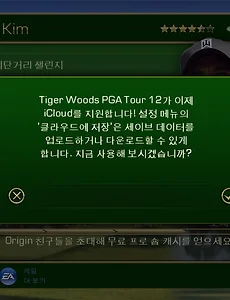 Tiger Woods PGA TOUR 12, 안드로이드용 앱 구글플레이에서 1000원에 할인 이벤트 소식과 iCloud에 세이브파일 저장 방법
앱스토어 금주의 무료앱 - 타이거 우즈 PGA 투어 12(Tiger Woods PGA Tour 12 for ipad) 골프게임(아이폰, 아이패드용) 얼마전 ipad, iphone용 다이거우즈 pga투어가 무료로 풀렸는데, 구글측의 맛불작전인지... ea sports측의 배려인지, 안드로이드폰에서 천원으로 할인 이벤트중이네요~ 원래 가격이 얼마인지는 정확히 모르겠지만, sk 티스토어에서 5천원에 팔렸다고하니 꽤 할인을 하는듯... 구글 플레이 타이거우즈 pga 투어 12 바로가기 EA Sports Tiger woods PGA Tour 12 Game App, 타이거우즈와 라운딩을 해볼수 있는 골프게임(아이폰, 아이패드, 안드로이드 앱) 사용방법은 위 링크를 참고하시면 되는데, 약간은 모습이 다르지만, 전반적..
2012. 10. 4.
Tiger Woods PGA TOUR 12, 안드로이드용 앱 구글플레이에서 1000원에 할인 이벤트 소식과 iCloud에 세이브파일 저장 방법
앱스토어 금주의 무료앱 - 타이거 우즈 PGA 투어 12(Tiger Woods PGA Tour 12 for ipad) 골프게임(아이폰, 아이패드용) 얼마전 ipad, iphone용 다이거우즈 pga투어가 무료로 풀렸는데, 구글측의 맛불작전인지... ea sports측의 배려인지, 안드로이드폰에서 천원으로 할인 이벤트중이네요~ 원래 가격이 얼마인지는 정확히 모르겠지만, sk 티스토어에서 5천원에 팔렸다고하니 꽤 할인을 하는듯... 구글 플레이 타이거우즈 pga 투어 12 바로가기 EA Sports Tiger woods PGA Tour 12 Game App, 타이거우즈와 라운딩을 해볼수 있는 골프게임(아이폰, 아이패드, 안드로이드 앱) 사용방법은 위 링크를 참고하시면 되는데, 약간은 모습이 다르지만, 전반적..
2012. 10. 4.